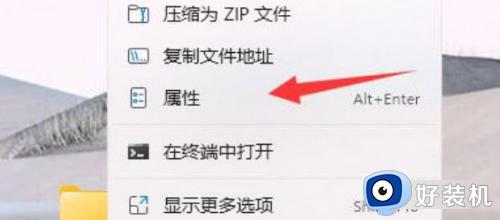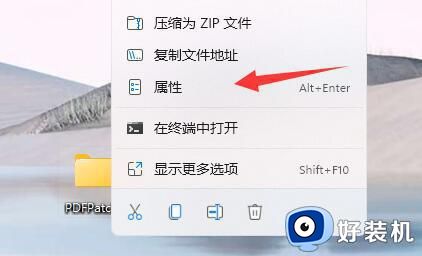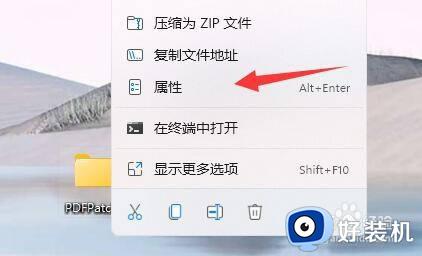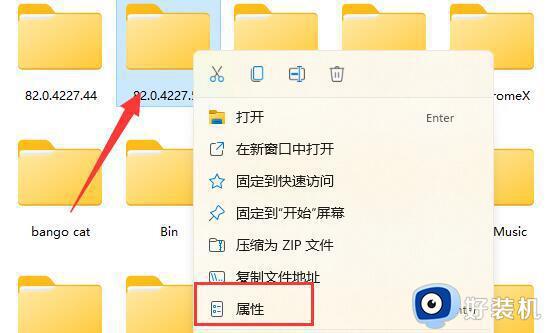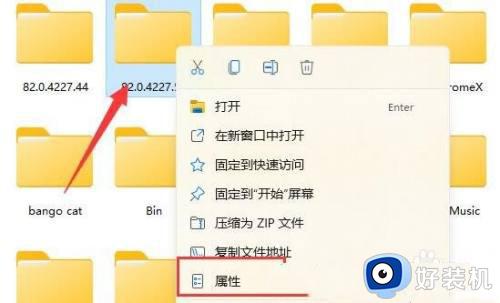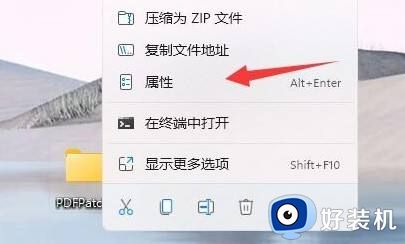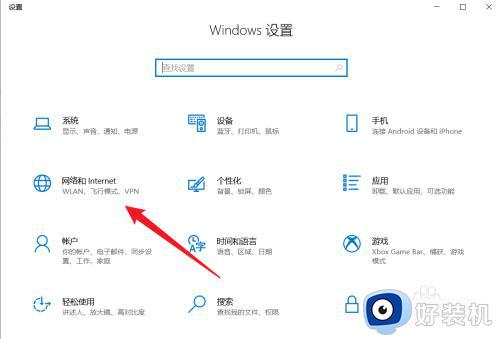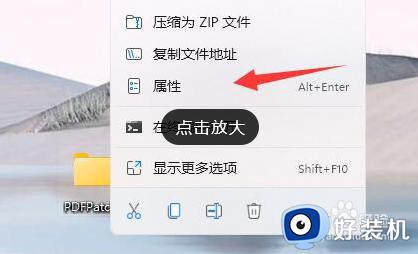win11拒绝访问文件的解决方法 win11访问文件被拒绝怎么办
时间:2023-05-12 11:53:29作者:zheng
我们平时在使用win11电脑的时候都需要打开各种各样的文件,有些用户在打开win11电脑中的文件的时候却出现了一些问题,双击文件夹之后电脑却提示拒绝访问此文件,而且不管对文件进行什么操作都没有用,今天小编就教大家win11拒绝访问文件的解决方法,如果你刚好遇到这个问题,跟着小编一起来操作吧。
推荐下载:win11系统
方法如下:
1、首先我们找到有该问题的文件夹,然后右键选中,点击选中“属性”;
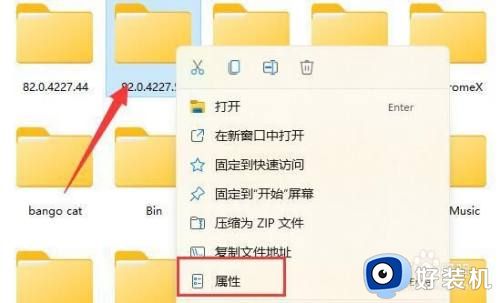
2、接着进入其中的“安全”选项卡;
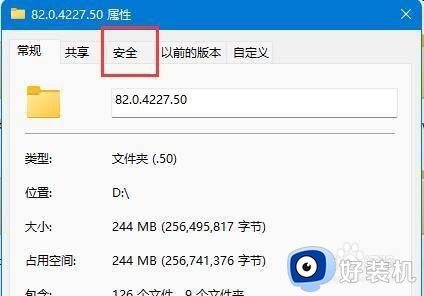
3、接着我们选中我们的账户,在点击下方“高级”选项;
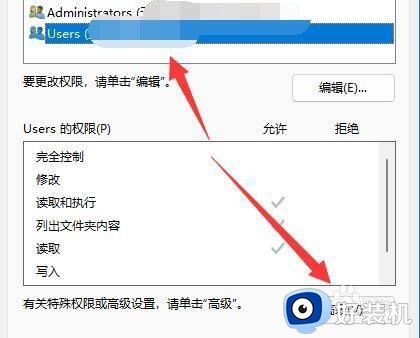
4、然后再双击打开自己的账户;
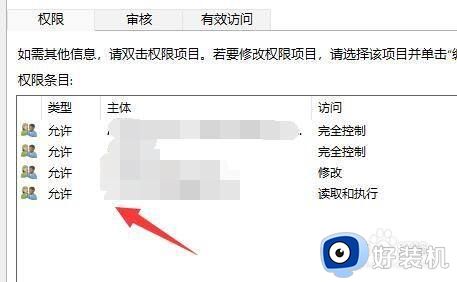
5、随后将这之种的类型改为“允许”,再勾选下方权限;
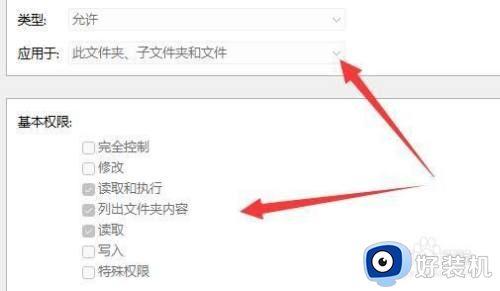
6、最后点击“确定”保存就可以啦。
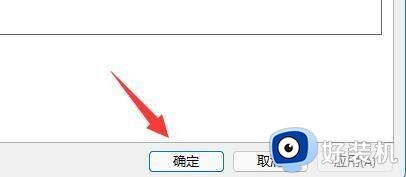
以上就是关于win11拒绝访问文件的解决方法的全部内容,还有不懂得用户就可以根据小编的方法来操作吧,希望能够帮助到大家。